Questa guida può essere utilizzata sia da utenti SP che da utenti Premium.
ATTENZIONE: Java dovrà essere aggiornato all'ultima versione!
Per installare la Pixelmon esistono due metodi differenti:
- Utilizzare il nostro installer (sistema automatico). [CONSIGLIATO]
- Scaricare le mods necessarie manualmente (sistema manuale).
» https://discord.feargames.it (discord ufficiale - apri un ticket di assistenza in caso di problemi)
ATTENZIONE: Java dovrà essere aggiornato all'ultima versione!
Per installare la Pixelmon esistono due metodi differenti:
- Utilizzare il nostro installer (sistema automatico). [CONSIGLIATO]
- Scaricare le mods necessarie manualmente (sistema manuale).
Primo metodo:
Partiamo con il primo metodo.
Clicca QUI per andare alla pagina di download dell’installer. Come indicato nell’immagine sottostante premete sul pulsante rosso a destra “Scarica l’installer”. Successivamente apri il file appena scaricato.
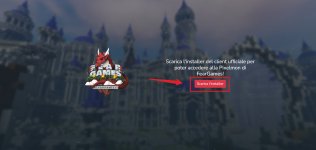

Una volta aperta la finestra, potrai modificare il “Nome del profilo” e il percorso di installazione.
È consigliato lasciare il percorso di default dell’installer così da installare la cartella della Pixelmon all’interno della cartella "Versions" del .minecraft.
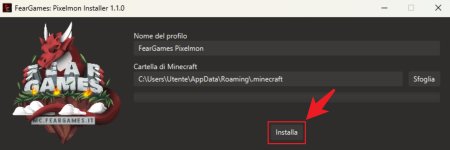
Ora come indicato nell’immagine puoi procedere cliccando il pulsante “Installa” ed aspettare che il processo di installazione e download venga completato!
Una volta che il processo avrà completato il suo compito, basterà aprire il Launcher di Minecraft e selezionare la versione appena scaricata. Sarete quindi in grado di entrare nella modalità Pixelmon!
NB: Di norma l’installer dedica solo 2GB di memoria a Minecraft. Consigliamo di aumentarli fino ad un massimo di 8/12GB in caso di necessità.
Partiamo con il primo metodo.
Clicca QUI per andare alla pagina di download dell’installer. Come indicato nell’immagine sottostante premete sul pulsante rosso a destra “Scarica l’installer”. Successivamente apri il file appena scaricato.
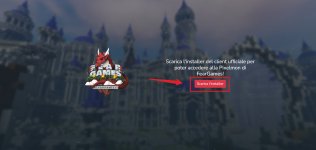

Una volta aperta la finestra, potrai modificare il “Nome del profilo” e il percorso di installazione.
È consigliato lasciare il percorso di default dell’installer così da installare la cartella della Pixelmon all’interno della cartella "Versions" del .minecraft.
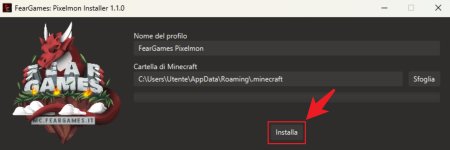
Ora come indicato nell’immagine puoi procedere cliccando il pulsante “Installa” ed aspettare che il processo di installazione e download venga completato!
Una volta che il processo avrà completato il suo compito, basterà aprire il Launcher di Minecraft e selezionare la versione appena scaricata. Sarete quindi in grado di entrare nella modalità Pixelmon!
NB: Di norma l’installer dedica solo 2GB di memoria a Minecraft. Consigliamo di aumentarli fino ad un massimo di 8/12GB in caso di necessità.
Secondo metodo:
1) Primo passaggio:
2) Secondo passaggio:
3) Terzo passaggio:
1) Primo passaggio:
Per il secondo metodo partiamo dall'installazione della versione di Forge 1.16.5 – 36.2.34.
Clicca QUI per andare sul sito ufficiale di Forge e successivamente clicca su “Installer” come indicato nell’immagine. Fai attenzione a scaricare l'installer corrispondente alla versione sopra indicata.
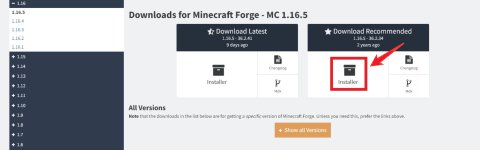
Apri il file appena scaricato. Vedrai aprirsi una finestra, seleziona l’opzione “Install client” e procedi cliccando sul bottone di conferma "OK".
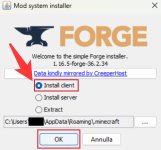
Terminati questi passaggi avrete scaricato Forge!
Adesso basterà aprire il Launcher di Minecraft è selezionare la versione della Forge appena scaricata.
Prima di iniziare a scaricare le mods vi illustreremo un brevissimo tutorial su come creare la cartella delle mods.
Clicca QUI per andare sul sito ufficiale di Forge e successivamente clicca su “Installer” come indicato nell’immagine. Fai attenzione a scaricare l'installer corrispondente alla versione sopra indicata.
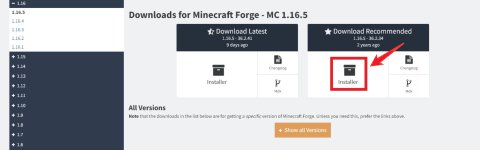
Apri il file appena scaricato. Vedrai aprirsi una finestra, seleziona l’opzione “Install client” e procedi cliccando sul bottone di conferma "OK".
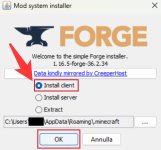
Terminati questi passaggi avrete scaricato Forge!
Adesso basterà aprire il Launcher di Minecraft è selezionare la versione della Forge appena scaricata.
Prima di iniziare a scaricare le mods vi illustreremo un brevissimo tutorial su come creare la cartella delle mods.
2) Secondo passaggio:
Per iniziare andate nella vostra barra di ricerca e scrivete “%appdata%” ed aprite la cartella di file che vi compare. Apri la cartella .minecraft e crea una nuova cartella con il nome di “Mods”.
Adesso scarichiamo la mod della Pixelmon Reforged.
Clicca QUI per andare sul sito della Pixelmon e successivamente
clicca su sul riquadro verde "Download" come riportato nell’immagine.
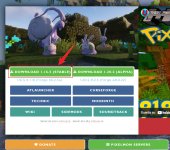
Adesso sposta il file appena scaricato nella cartella delle Mods ed avrai concluso l’installazione.
Adesso scarichiamo la mod della Pixelmon Reforged.
Clicca QUI per andare sul sito della Pixelmon e successivamente
clicca su sul riquadro verde "Download" come riportato nell’immagine.
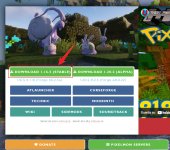
Adesso sposta il file appena scaricato nella cartella delle Mods ed avrai concluso l’installazione.
3) Terzo passaggio:
Abbiamo quasi finito, questo è l'ultimo passaggio.
Procediamo scaricando le mod aggiuntive.
Clicca QUI per andare sul sito che ti consentirà di scaricare tutte le mod supplementari.
Adesso sposta il contenuto dello "ZIP" all'interno della cartella delle Mods.
Procediamo scaricando le mod aggiuntive.
Clicca QUI per andare sul sito che ti consentirà di scaricare tutte le mod supplementari.
Adesso sposta il contenuto dello "ZIP" all'interno della cartella delle Mods.
» https://discord.feargames.it (discord ufficiale - apri un ticket di assistenza in caso di problemi)
